Sukurti šabloną „Photoshop“

- 2438
- 298
- Gustavo Mills
Atsiradus kompiuterinėms technologijoms ir grafinėms programoms, šiuolaikinis asmuo gavo unikalią galimybę redaguoti nuotraukas, pašalinti ant jų estetinius trūkumus, savarankiškai sukurti atvirukus ir atlikti kitas unikalias transformacijas.
Be to, vartotojas, vykdęs keletą rekomendacijų, kaip sukurti šabloną „Photoshop“, gali gauti originalų vaizdą, pakeisdamas norimą nuotrauką į sukurtą šabloną.

Naudodami šabloną, galite sukurti unikalią nuotrauką įdomiame fone
Kaip sukuriamas šablonas
Žinoma, norint gauti savo įvaizdį ant gražios jachtos, aukščiausio kalnų grandinės viršuje, prie lėktuvo vairo, visai nereikia dalyvauti ekstremaliose ar egzotiniuose kelionėse. Norėdami tai padaryti, pakanka rasti tinkamą foną ir nuotrauką, kuri vėliau bus pakeista po šablonu.
Paprasto šablono kūrimo taisyklės
Taigi, norėdami patobulinti darbo su grafikos redaktoriumi įgūdžius, bus naudinga sužinoti, kaip padaryti šabloną „Photoshop“.
Iš pradžių turėtumėte pasirinkti nuotrauką, kurioje norėčiau pamatyti save ar draugą, kuris nori maloniai nustebinti. Beje, jei pasirinksite nuotrauką su realistiniu siužetu, niekas neatspės, kad paveikslėlis yra netikras. Galite saugiai įtikinti kitus apie dažnus ir įdomius keliones, patvirtindami žodžius įtikinančiomis nuotraukomis.

Pasirinkite nuotrauką, kuri bus jūsų šablono šaltinis
Jei pasirinksite foną, prieštaraujantį realybei, galite gauti juokingą nuotrauką. Pavyzdžiui, kaip kažkas plaukia keliais rykliais ar šokinėja be aukštos uolos parašiuto.
Tokias nuotraukas galima padaryti, jei pirmiausia paruošite šabloną „Photoshop“.
Po nuotraukos, veikiančios kaip norimas fonas, ji turėtų būti atidaryta „Photoshop“. Be to, labai svarbu sukurti šio vaizdo kopiją, kad pagrindinė nuotrauka būtų išsaugota nepakeista. Norint gauti kopiją, pakanka pritaikyti pagrindinį derinį „Ctrl“ ir „J“.
Norint patogiau dirbti su vaizdu, patartina padidinti skalę, kurią taip pat lengvai pasiekiama derinant raktus „Ctrl“ ir „+“. Be to, įrankių juostoje Pasirinkite įrankį „Plunksnos“, su kuri. Uždarę išleidimo grandinės grandinę, spustelėkite dešinįjį pelės mygtuką, sukeldami papildomą meniu, kuriame pasirinkta „Form Form“ skirta sritis “.
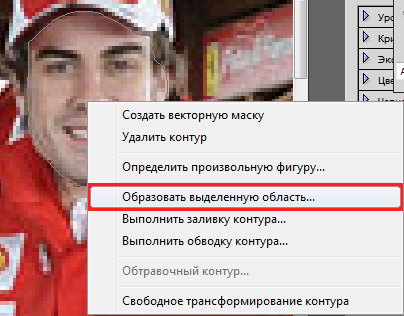
Auginimo spindulio rodiklis turėtų būti lygus 1 arba 2. Spustelėkite „Ištrinti“, veidas išnyks. Jei vartotojas nori sukurti klasikinį šabloną, tada prieš išimdami, turėtumėte nukopijuoti pirmąją nuotrauką naudodami pagrindinį derinį- iš pradžių „Ctrl“ ir „C“, o po to „Ctrl“ ir „V“. Taigi bus gauti du identiški sluoksniai, tik vienas iš jų bus pašalintas iš veido.
Šablono kūrimo taisyklės, pagrįstos trimis sluoksniais
Kai kuriais atvejais vartotojas nori sukurti šabloną, gautą remiantis ne vienu, o dviem nuotraukomis vienu metu. Tai taip pat yra realu, jei studijuojate patyrusio guru rekomendacijas.
Pirmoji nuotrauka padaryta kaip fono pagrindas, žmogaus vaizdas iškirptas nuo antrojo. Norint tai padaryti, reikės tai paryškinti naudojant „plunksnos“ įrankį ir atlikti aukščiau aprašytus veiksmus. Po to pasirinkta sritis turėtų būti įdėta į pagrindinę nuotrauką.

Jei žmogaus dydis smarkiai kontrastuoja su objektais, kurie yra pagrindinėje nuotraukoje, jis turėtų būti pakoreguotas pagal jo dydį. Tam. Nėra sunku vadinti tokiu rėmu, pakanka, kad būtų užfiksuoti du „Ctrl“ ir „T“ raktus, po to, laikydami „Shift“, turėtumėte ištraukti vaizdą įstrižai įstrižai.
Atlikęs tokias paprastas manipuliacijas, vartotojas gauna du baigtus sluoksnius. Norint gauti trečiąjį sluoksnį, būtina kopijuoti (nukopijuoti ir įterpti) sluoksnį su asmens atvaizdu, o tada iškirpti jame, naudojant jau pažįstamą techniką, veidą. Taigi, paaiškėja šablonas, susidedantis iš trijų sluoksnių.

Taikydami šablono kūrimo techniką naudojant tris sluoksnius, galite tiesiog gauti neįtikėčiausias nuotraukas, sujungdami tai, kas niekada nėra sujungta realioje tikrovėje.
Pasibaigus darbui, vartotojas privalo išlaikyti sukurtą šabloną, kad prireikus jį naudoti ateityje, kad jis galėtų jį naudoti ateityje.
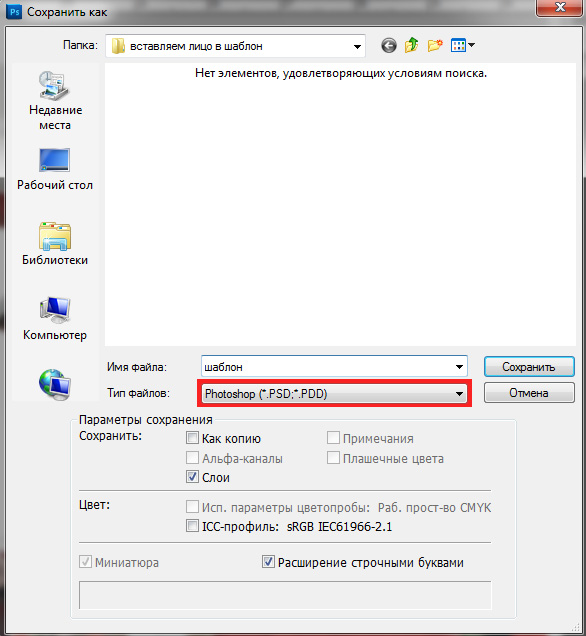
Išsaugokite gautą šabloną PSD formatu
Kaip nuotrauka įdedama į šabloną
Kai reikia sukurti naują vaizdą, naudojant anksčiau sukurtą šabloną arba buvo atsisiųstas iš interneto, svarbu ištirti veiksmų seką, leidžiančią suprasti, kaip įterpti nuotrauką į šabloną „Photoshop“.
Vaizdo įterpimo į šabloną taisyklės
Iš pradžių „Adobe Photoshop“ turėtų būti atidarytas anksčiau išsaugotas šablonas, kurį galima sukurti remiantis keliais sluoksniais. Jie rodomi skirtuke „Sluoksniai“.
Toliau turite atidaryti nuotrauką, kurią planuojama pakeisti paruoštu šablonu. Abu vaizdai turėtų būti matomi vartotojui. Jei visas ekrano režimas yra atidarytas, svarbu įeiti į langą, spustelėjus specialų mygtuką, esantį viršutiniame dešiniajame kampe.
Tada vartotojas turi naudoti įrankį „judantis“, su kuriuo nuotrauka užfiksuota ir vilkėti šablone. Po tokio judesio nuotrauka yra viršuje ir turėtų būti iš apačios.
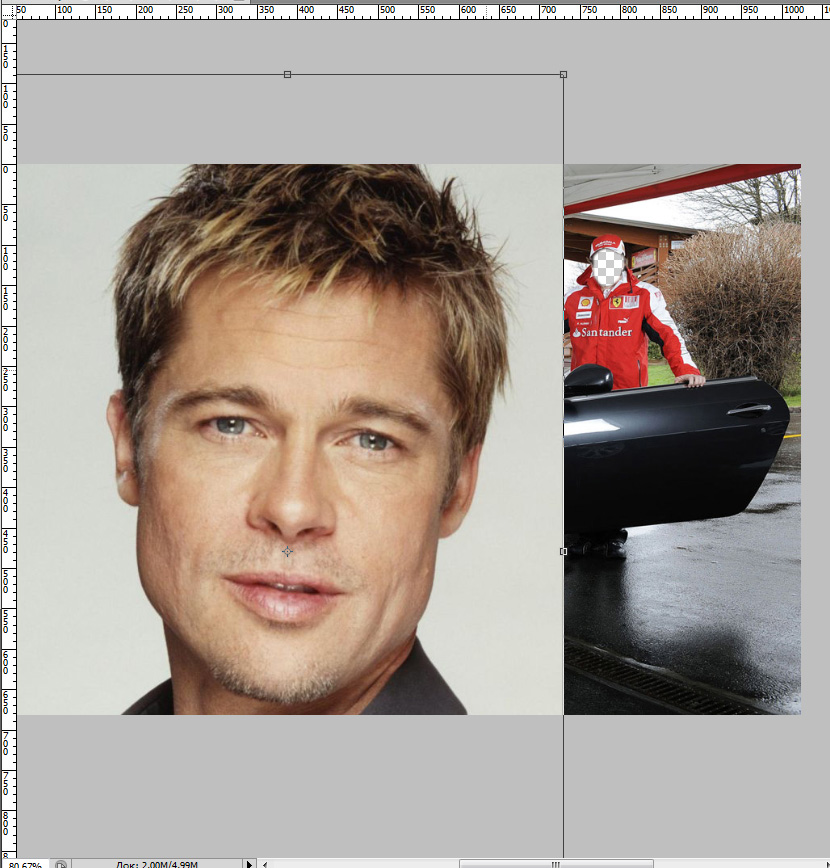
Visa tai galima pataisyti, tik jums reikia eiti į skirtuką „Sluoksniai“, ant kurių rodomi visi esami sluoksniai. Sluoksnis su nuotrauka turėtų būti perkelta žemyn, nes tai turėtumėte spustelėti pelę, priklijuoti raktą ir nusistatyti, kad jis užimtų antrąją padėtį.
Dabar vartotojas turi sureguliuoti apatinę nuotrauką, kad veidas sutaptų su šablono pjaustymo sritimi. Tuo atveju, kai asmuo pasirodo netinkamas, jis anksčiau sumažinamas naudojant „laisvosios transformacijos“ įrankius, kurie buvo naudojami kuriant šabloną.
Jei dalis apatinės nuotraukos žvilgteli iš po šablono, būtina pašalinti šią dalį. „Photoshop“ genėjimas reiškia sudėtingus veiksmus, kuriems reikalingi profesiniai įgūdžiai. Tačiau naudodamiesi šablonu galite naudoti įrankį „daugiakampis lasso“ ir išspręsti problemą bus daug lengviau.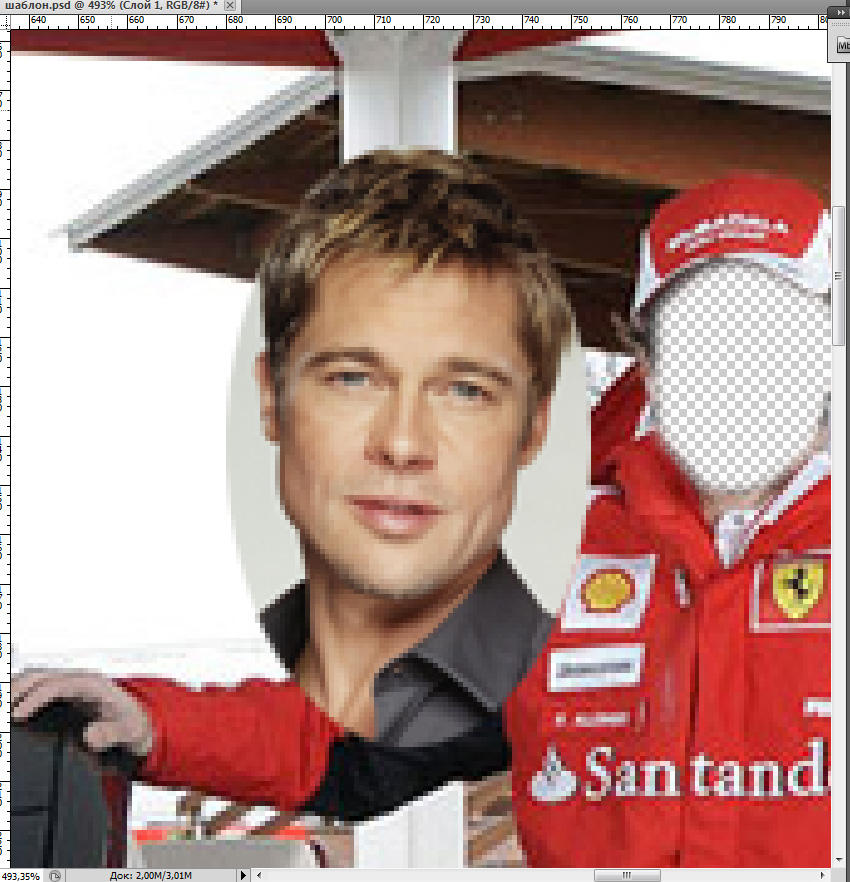
Nuotraukoje, naudojant šį įrankį, išskiriamos nereikalingos sritys.
Beje, kai kuriais atvejais, norėdami pašalinti nereikalingas sritis, galite naudoti net paprastą „trintuką“, taip pat esantį įrankių juostoje.
Taip pat vartotojas turi pamatyti ir įvertinti veido polinkį. Jei tikrai reikia pakoreguoti, turėtumėte paskambinti „pasukimo“ įrankiu ir nustatyti teisingą polinkio kampą, kad gatavas vaizdas atrodytų gana natūraliai.

Pabaigoje, kai darbo rezultatas yra patenkintas, failas turėtų būti išsaugotas JPG formatu. Jei vartotojas vis tiek nori grįžti į darbą su šiuo vaizdu, jis yra išsaugotas PSD formatu.
Taigi, sukurti šabloną ir įterpti asmeninę nuotrauką ar draugą į ją yra visiškai lengva. Tai turės gauti nedidelį kiekį informacijos, nuoseklios instrukcijos. Atlikęs tokias operacijas „Photoshop“, vartotojas bus tikras, kad tokiuose veiksmuose nėra nieko sudėtingo, kad galėtumėte lengvai įterpti vaizdą po norimu fonu- tam reikės tik laisvo laiko ir geros nuotaikos buvimo.

